Электронный счет-фактура (ЭСФ) является важным инструментом в налоговой системе многих стран, включая Беларусь. Он является обязательным электронным документом для всех плательщиков налога на добавленную стоимость (НДС), которые осуществляют реализацию товаров и услуг, на которые распространяется НДС.
ЭСФ используется для документального подтверждения факта перевода товаров и услуг между продавцом и покупателем, а также для осуществления расчетов между ними. Этот документ играет ключевую роль в процессе вычета сумм НДС, поскольку он служит основанием для принятия к вычету НДС, уплаченного при покупке товаров и услуг.
По законодательству Республики Беларусь, все счета-фактуры должны быть выставлены в электронной форме, с использованием специальных программных решений, которые обеспечивают сохранность и целостность данных. ЭСФ должен содержать определенный набор обязательных реквизитов, таких как наименование продавца и покупателя, номер и дату документа, сумму налога и другие данные, необходимые для правильного расчета налогов.
Введение ЭСФ в налоговую практику способствует автоматизации и упрощению процессов взаимодействия между продавцами и покупателями, уменьшению ошибок в расчетах и повышению эффективности контроля со стороны налоговых органов. Кроме того, использование ЭСФ уменьшает затраты на бумажные носители, что благоприятно влияет на окружающую среду и экономику в целом.
В целом, внедрение ЭСФ является важным шагом в развитии цифровой экономики, упрощении бизнес-процессов и повышении прозрачности в сфере налогообложения.
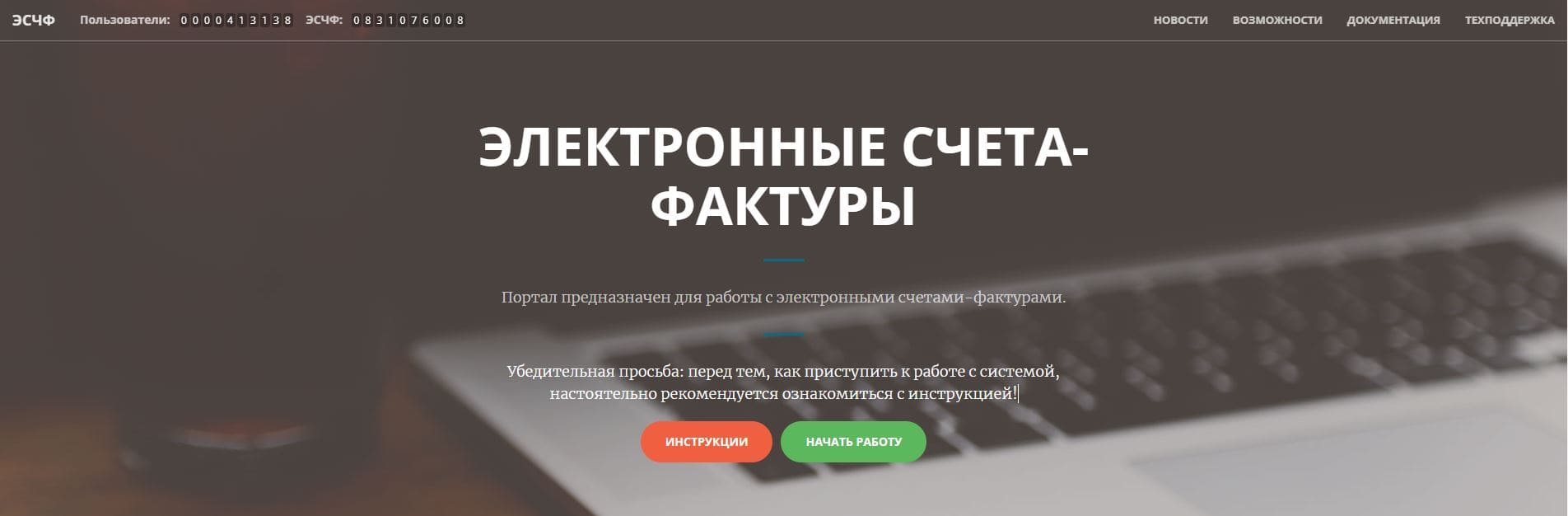
Вход и регистрация в личный кабинет
Вход и регистрация в личный кабинет на Портале являются обязательными для всех плательщиков налога на добавленную стоимость, которые пользуются услугами этого портала. Для начала регистрации пользователь должен настроить свой ключ электронной подписи и подготовить все необходимые документы. Затем пользователь должен следовать следующим шагам:
- На главной странице Портала нажмите на кнопку «Вход».
- В верхнем правом углу экрана найдите кнопку «Регистрация» и нажмите ее.
- Выберите свой сертификат и введите пароль в контейнере ключа.
- Выберите роль «Администратор» и подайте анкету.
После отправки анкеты пользователь получит доступ к личному кабинету на Портале. Если пользователь первый раз регистрирует ключ, после перезапуска браузера можно войти на Портал, нажав кнопку «Войти». Первый пользователь, который зарегистрируется в личном кабинете субъекта хозяйствования, автоматически приобретает роль администратора. Это дает ему доступ ко всем возможностям личного кабинета и административной части портала, в том числе управление учетными записями других пользователей данного субъекта хозяйствования.
Если пользователь не является первым пользователем от организации, то ему необходимо дождаться активации от администратора. В случае, если пользователь регистрирует новый ключ, а с предыдущего устаревшего ключа работал в роли администратора, необходимо обратиться в Инспекцию МНС с письменным запросом на активацию.
Пользователи, зарегистрированные на Портале, могут воспользоваться широким спектром услуг, предоставляемых государственными органами в сфере налогов и сборов. Пользователи могут подавать заявления на получение налоговых льгот и скидок, а также сдавать отчетность и оплачивать налоги через личный кабинет на Портале. Это значительно упрощает процесс взаимодействия с государственными органами и позволяет сэкономить время и силы пользователей.
В случае ошибок при входе
В случае возникновения ошибок при входе на Портал, пользователь может выполнить несколько шагов для их устранения. Ниже приведены основные действия, которые следует предпринять:
- Проверить наличие интернет-соединения. Это можно сделать, загрузив другую страницу в браузере.
- Нажать «Очистить ssl» в свойствах браузера на вкладке «Содержание». Это поможет очистить кэш и устранить возможные ошибки, связанные с SSL-сертификатом.
- Проверить наличие и срок действия сертификата на вкладке «Содержание» в «Сертификаты». Если сертификат отсутствует или просрочен, следует обратиться к администратору системы для его обновления.
- Проверить наличие и включить плагин в свойствах браузера на вкладке Программы в «Настроить надстройки». Если плагин отключен, это может привести к ошибкам при входе на Портал.
- Очистить временные файлы и файлы-cookie на вкладке «Общие» – «Удалить…». Это также поможет очистить кэш браузера и устранить возможные ошибки.
Если после выполнения этих шагов ошибки при входе на Портал не устраняются, пользователю рекомендуется перезапустить браузер Internet Explorer и выполнить вход снова. Для корректной работы Портала также рекомендуется периодически чистить кэш браузера, удаляя временные файлы и файлы-cookie в свойствах браузера во вкладке «Общие».
Настройке рабочего места для работы с порталом
Настройка рабочего места для работы с порталом является важным этапом, который гарантирует стабильную и безопасную работу с электронными документами. В этой статье будет описана подробная инструкция по проверке и настройке вашей операционной системы, а также установке необходимых программных средств.
- Проверка операционной системы Первым шагом необходимо убедиться, что ваша операционная система соответствует требованиям и не является любительской «сборкой». Для этого откройте просмотр свойств системы, нажав правой клавишей мыши на ярлык Компьютер (Мой компьютер) и выбрав свойства. Версия операционной системы должна быть Microsoft Windows XP Service Pack 3, Microsoft Windows 7, 8 или 10. Также следует обратить внимание на год сборки операционной системы, который должен соответствовать реальному году выхода операционной системы. Наличие посторонних картинок, кроме логотипа Windows, также может свидетельствовать о несоответствии операционной системы требованиям.
- Установка программных средств криптографической защиты информации Для корректной работы с порталом необходимо установить актуальные программные средства криптографической защиты информации «Авест». На данный момент актуальная версия криптопровайдера 6.3.0.813. Вы можете проверить версию, открыв Пуск – «Все программы» – «Авест» – «Avest CSP bel» – вкладка «Версия». Если на компьютере установлена более старая версия криптопровайдера Avest CSP bel, то лучше всего воспользоваться обновлением всего комплекта абонента. Для этого следуйте инструкциям по установке из архива с актуальным комплектом абонента для носителей AvToken или AvPass. Очистка временных файлов и файлов-cookie Для корректной работы портала рекомендуется периодически чистить кэш браузера, удаляя временные файлы и файлы-cookie в свойствах браузера во вкладке «Общие».
- Установите актуальные версии браузеров Для работы с порталом рекомендуется использовать браузеры Microsoft Internet Explorer версии 9.0 и выше, Google Chrome, Mozilla Firefox. Убедитесь, что у Вас установлена актуальная версия браузера. В случае использования устаревших версий браузеров возможны проблемы при работе с порталом.
- Включите плагин Java Для работы с порталом необходимо включить плагин Java в настройках браузера. Проверьте, что у Вас установлена актуальная версия Java и включен плагин Java в настройках браузера. В некоторых браузерах плагин Java может быть заблокирован по умолчанию, поэтому необходимо разрешить его использование для работы с порталом.
- Установите дополнительные программы Для работы с некоторыми функциями портала может потребоваться установка дополнительных программ, например, Adobe Reader для просмотра документов в формате PDF. Убедитесь, что у Вас установлена актуальная версия необходимых программ.
- Используйте безопасный доступ к интернету Для защиты от вредоносных программ и хакерских атак рекомендуется использовать безопасный доступ к интернету. Убедитесь, что у Вас установлен антивирус и брандмауэр, а также используйте безопасный протокол HTTPS для доступа к порталу.
В целом, настройка рабочего места для работы с порталом включает в себя ряд технических действий, которые могут показаться сложными для неподготовленного пользователя. Однако, следуя указанным рекомендациям и обращаясь за помощью к специалистам, можно обеспечить безопасную и эффективную работу с порталом.
Возможности личного кабинета
Личный кабинет предоставляет пользователям множество возможностей для управления финансами своей организации. Рассмотрим некоторые из них более подробно.
Создание и выставление ЭСЧФ
Электронный счет-фактура (ЭСЧФ) – это электронный документ, который выставляется в электронном виде и содержит информацию о продаже товаров или оказании услуг. Личный кабинет позволяет пользователям создавать и выставлять ЭСЧФ, которые могут быть сформированы, подписаны ЭЦП и выставлены для оплаты.
Формирование аналитических отчетов
Личный кабинет также предоставляет возможность создавать различные аналитические отчеты. Например, можно сформировать отчет по доходам и расходам за определенный период, отчет по выручке и т.д. Аналитические отчеты помогают пользователю быстро и удобно оценить финансовое состояние своей организации и принимать важные решения.
Управление вычетами
В личном кабинете пользователи могут также управлять суммами вычетов. Вычеты представляют собой суммы, которые могут быть списаны с налога на прибыль или НДС. Личный кабинет позволяет пользователям следить за суммами вычетов и контролировать их правильное списание.
Поиск расхождений с поданной декларацией по НДС
Еще одной важной возможностью личного кабинета является поиск расхождений с поданной декларацией по НДС. С помощью личного кабинета можно сравнить суммы, выставленные в ЭСЧФ, с показателями из поданной декларации по НДС. Это позволяет быстро выявлять расхождения и исправлять ошибки.
В целом, личный кабинет является удобным и надежным инструментом для управления финансами своей организации. Благодаря широким возможностям, предоставляемым личным кабинетом, пользователи могут быстро и удобно выполнять различные финансовые операции, контролировать свои расходы и доходы, а также обеспечивать правильное списание налогов и вычетов.
Контакты
Если у вас возникли вопросы или проблемы, связанные с использованием услуги, вы можете обратиться в службу поддержки. Для этого доступны несколько способов связи:
Телефон:
- Номер экстренной помощи: 110
- Номер технической поддержки: +375 17 287 11 10
Почта:
- Адрес электронной почты службы поддержки: [email protected]
Специалисты службы поддержки готовы ответить на все ваши вопросы, связанные с работой сервисов и услуг компании, а также предоставить помощь в решении возникших проблем. Вы можете обратиться к ним по любому из указанных контактов в рабочее время, которое указано на официальном сайте компании.

